
FANUC NC GUIDE PRO如何仿真PICTURE功能
共享屋个人能力提升群:
| 序号 | 群名称 |
|---|---|
| 1 | 快速掌握数控技术 – 数控学习网站简介 |
| 2 | 秒懂FANUC PMC入门基础课程介绍 |
| 3 | 咨询报名参加学习PMC课程必看 |
NC GUIDE PRO软件功能很强大,适用于开发人员,所以对于开发人员这个软件功能很有用,但是我们需要掌握一定的技术才能够实现我们需要的,今天这篇文章介绍下如何在NC GUIDE PRO软件中仿真我们开发的PICTURE界面。
对于在软件上的操作,与实际机床上不同,需要注意相关参数、驱动等设定。
1、开发自己的界面文件
首先我们需要通过PICTURE软件开发开发出自己的界面,然后导出卡的格式。(关于才部分请参考PICTURE软件相关资料,本部分不做详细说明)
对于用PICTURE软件生成的文件有两个:
FPF0FPDT.MEM—-我们开发的文件卡格式
DY61.mem—PICTURE驱动文件(这个文件在机床上实现界面会用到,在虚拟机中用不到)
软件下载地址:
FANUC PMC仿真软件系列教程
关于FANUC NC GUIDE PRO软件更多信息,可以参加如下文章获得详细介绍说明:
FANUC NC GUIDE PRO 虚拟机版本下载地址:
FANUC NC GUIDE PRO软件狗下载地址
© 版权声明
声明:本站所有文章,如无特殊说明或标注,均为本站原创发布。任何个人或组织,在未征得本站同意时,禁止复制、盗用、采集、发布本站内容到任何网站、书籍等各类媒体平台。如若本站内容侵犯了原著者的合法权益,可联系我们进行处理。
THE END




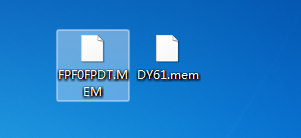
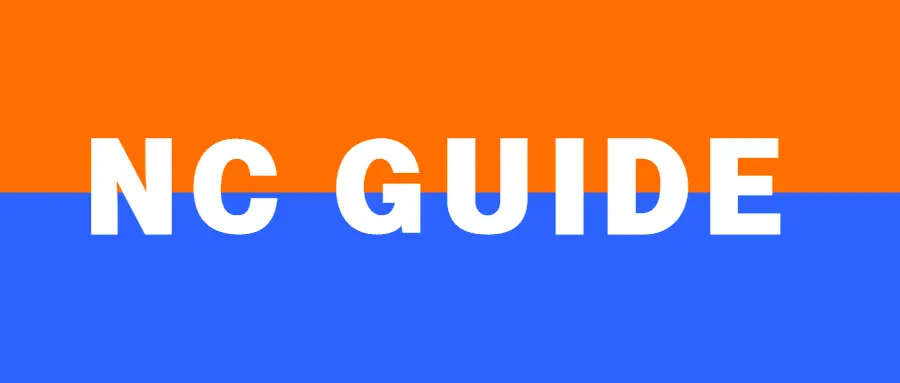






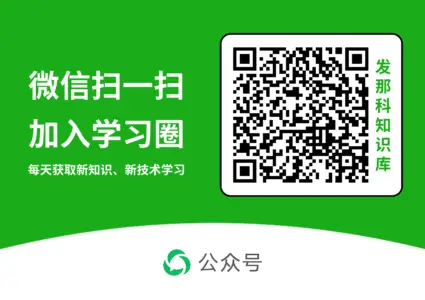

暂无评论内容